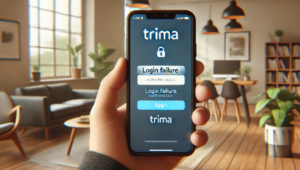iPhoneをiOS18.1.1にアップデートした後、IMAPメールの受信ができない、または遅延するという問題が多く報告されています。
特に、カスタムドメインやビジネス用メールを使用しているユーザー、さらには個人アカウントでも同様の不具合が発生しています。以下では、この問題について詳しく解説し、対策を具体的にご紹介します。
iOS18.1.1アップデート後のIMAPメール受信不具合について
考えられる原因
1. iOS 18のソフトウェア不具合
iOS 18では、IMAP接続に関するバグが確認されています。この問題が原因で、デフォルトのメールアプリが正しくメールサーバーに接続できなくなり、「メールアプリがメールサーバーに接続できません」といったエラーが表示されることがあります。
2. メールサーバーとの相性問題
一部のキャリアメール(例: ドコモメール)では、iOS 18以降の環境で互換性に問題が生じることが報告されています。特に、ドコモメールプロファイルの再設定が必要なケースが多いようです。
3. ネットワークや設定の問題
iPhone本体やネットワーク環境の設定が原因で、メールの受信に支障をきたしている場合があります。これには、モバイルデータ通信の設定ミスやネットワークの不安定さが含まれます。
対処法
一般的な解決策
iPhoneの再起動
軽微なバグであれば、iPhoneを再起動することで改善される場合があります。一度電源を切り、数分後に再度オンにしてください。
メールアカウントの再設定
メールアプリから対象のアカウントを削除し、iPhoneを再起動後にアカウントを再登録することで問題が解消することがあります。
サードパーティ製アプリの利用
デフォルトのメールアプリで問題が解消しない場合、OutlookやSparkなどのサードパーティ製メールクライアントを試してみるのも有効です。これらは独自のIMAP設定を持ち、Appleのバグの影響を受けにくい設計です。
ドコモメールの場合
プロファイルの再設定
ドコモメールを使用している場合、My docomoサイトから最新のプロファイルを再インストールすることで改善されることがあります。
ブラウザ版の利用
一時的な措置として、Safariを使ってドコモメールのブラウザ版にアクセスし、メールを確認する方法もあります。
ネットワークと設定の確認
機内モードの確認
機内モードがオンになっている場合はオフにしてください。また、モバイルデータ通信やWi-Fiが正常に動作していることを確認してください。
モバイルデータ通信の設定
「設定」→「モバイル通信」で「モバイルデータ通信」がオンになっているか確認してください。さらに、「メール」がモバイルデータ通信を使用できる状態であるかも確認しましょう。
ストレージ容量の確認
iPhoneのストレージが不足している場合、メールアプリの動作に影響を与えることがあります。「設定」→「一般」→「iPhoneストレージ」で空き容量を確認してください。
今後の展望
Appleはこの問題について公式の声明を出していませんが、今後のiOS18.xアップデートで修正される可能性があります。そのため、定期的にソフトウェアアップデートを確認し、最新バージョンを適用することをお勧めします。
まとめ
iOS18.1.1へのアップデート後にIMAPメール受信ができなくなる問題は、多くのユーザーに影響を与えています。
上記の対処法を試しても解決しない場合は、Appleサポートやキャリアのカスタマーサポートに相談することをお勧めします。問題が解消されるまで、サードパーティ製アプリやWebメールの利用を検討するとよいでしょう。